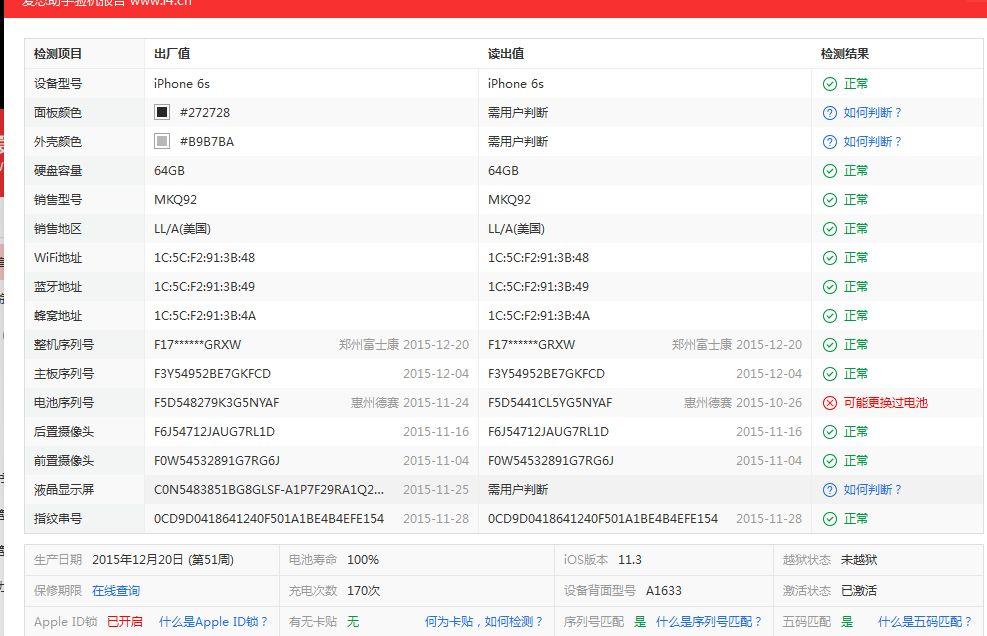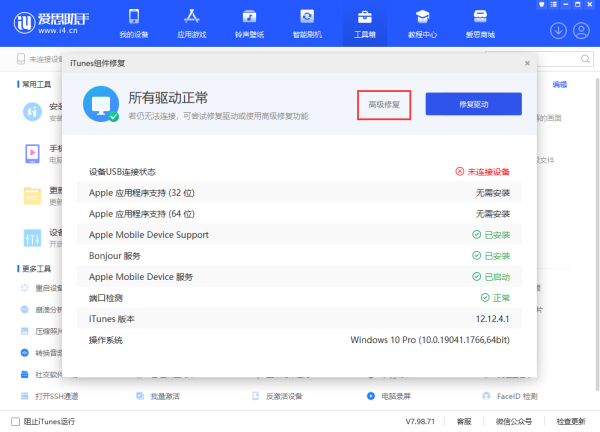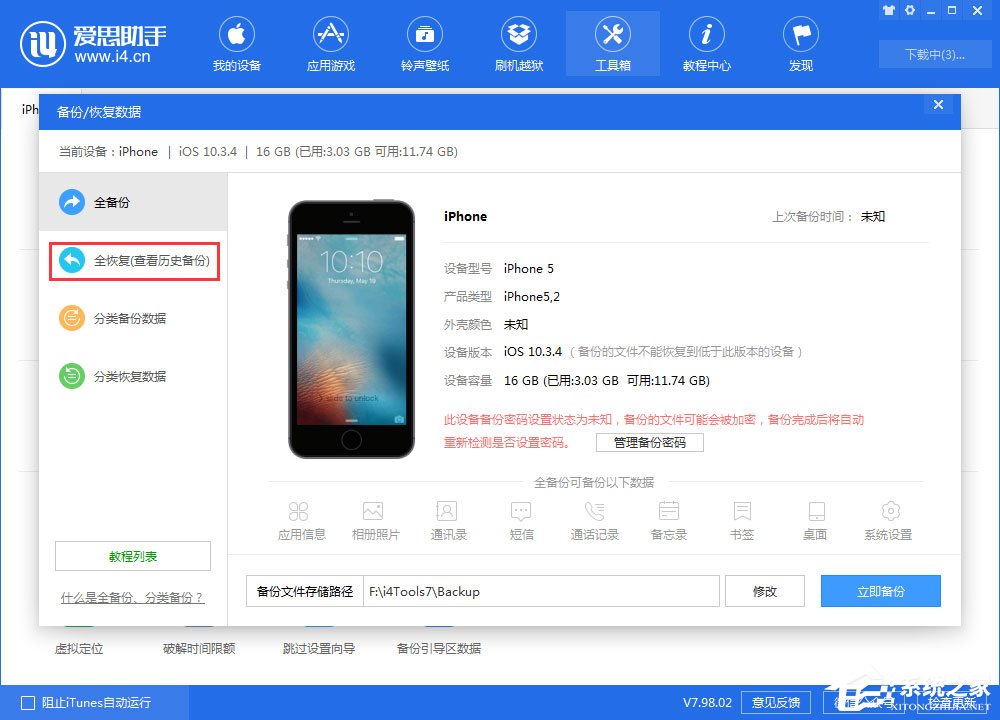爱思助手怎么连上没反应?从基础到高阶的完整解决方案
当您尝试将iPhone或iPad连接到电脑上的爱思助手时,如果软件没有任何反应,无法识别您的设备,这通常是由几个常见原因造成的。主要原因包括:USB连接问题、设备未“信任”电脑、苹果驱动程序异常、软件版本不兼容或iOS设备本身设置有误。 解决此问题通常需要从检查物理连接开始,逐步排查到软件和驱动层面。
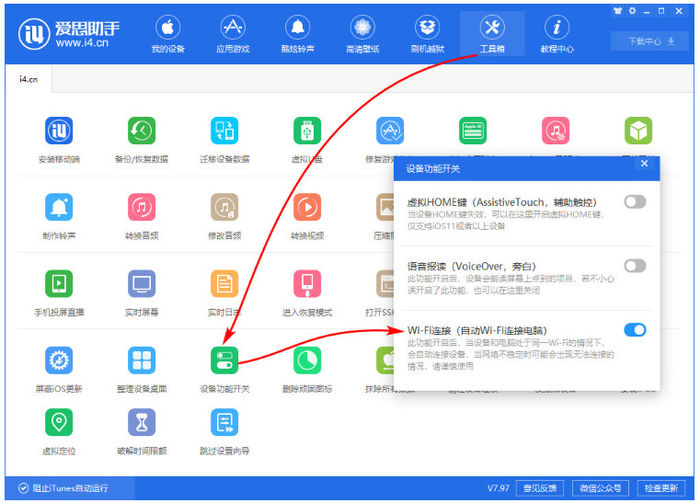
文章目录
第一步:进行基础快速排查
在进行复杂的故障排除之前,首先应完成最简单、最常见的检查。很多时候,“连接没反应”的问题仅仅是由一些被忽略的小细节引起的。这些基础步骤可以为您节省大量时间。
检查USB数据线与接口
物理连接是所有数据传输的基础。一个有问题的USB数据线或电脑接口是导致连接失败的首要原因。
首先,请确保您使用的是苹果官方或MFi(Made for iPhone)认证的数据线。非认证的数据线可能只能充电,而无法稳定地传输数据。您可以尝试更换另一根已知良好的数据线进行测试。其次,请尝试更换电脑上的另一个USB接口。有时,某个USB接口可能出现故障或供电不足。建议将数据线直接插入电脑主板上的USB接口(通常在台式机背面),而不是使用USB集线器(Hub)或机箱前置接口,因为它们的传输可能不稳定。
重启您的苹果设备和电脑
“重启解决90%的问题”这句老话在数码领域同样适用。无论是电脑操作系统还是iOS系统,在长时间运行后都可能出现一些临时的软件冲突或缓存错误,导致USB端口识别功能异常。
请先断开iPhone与电脑的连接,然后分别将您的iPhone和电脑进行一次完整的关机重启。这个简单的操作可以刷新系统服务和进程,清除可能存在的临时故障,待设备完全重启后,再重新进行连接尝试。
保持iPhone屏幕解锁状态
出于安全考虑,当iOS设备处于锁定屏幕状态时,它会限制USB端口的数据访问功能。如果您将锁屏的iPhone连接到电脑,爱思助手将无法读取设备信息,从而导致连接失败。
因此,在连接过程中,请务必确保您的iPhone或iPad是解锁状态,并且屏幕保持亮着。连接成功后,设备可以自动锁定,但初次建立连接时必须解锁。
第二步:处理“信任此电脑”弹窗问题
当您的iOS设备首次连接到一台新电脑时,系统会弹出一个安全提示,询问您是否“信任此电脑”。这是iOS的一项核心安全机制,只有在您点击“信任”之后,电脑才能访问您设备上的数据。这是导致连接失败的最常见原因之一。
如何正确“信任”您的电脑
当您将已解锁的iPhone连接到电脑时,请留意iPhone屏幕上是否出现一个标题为“信任此电脑?”的弹窗。您需要点击“信任”(Trust)按钮,并在需要时输入您的设备锁屏密码。完成此操作后,您的电脑就被授权访问设备数据,爱思助手此时应该能够立即识别到您的设备。
重要提示: 如果您不小心点击了“不信任”,电脑将无法与您的设备通信。您需要断开连接,然后重新连接,弹窗通常会再次出现。
“信任”弹窗不出现怎么办?
在某些情况下,即使用户之前点击过“不信任”,或者由于某些系统错误,这个关键的弹窗也可能不再出现。这时,您需要重置设备的信任设置。
请在您的iPhone或iPad上,按照以下路径操作:进入 “设置” > “通用” > “传输或还原iPhone” > “还原”。在这里,请选择 “还原位置与隐私”。这个操作不会删除您的任何个人数据(如照片、联系人),但会重置所有应用的位置服务和隐私权限,并清除之前所有电脑的信任记录。完成后,重新将设备连接到电脑,“信任此电脑”的弹窗应该会重新出现。
第三步:解决核心的苹果驱动问题
如果基础排查和信任设置都无效,那么问题很可能出在电脑的“苹果驱动”上。驱动程序是操作系统用来与硬件(您的iPhone)通信的桥梁。如果驱动缺失、损坏或版本过旧,爱思助手就无法“听懂”来自您设备的信息。
为什么苹果驱动对爱思助手至关重要?
Windows系统本身不包含与iOS设备通信所需的特定驱动程序。这些驱动通常由iTunes或爱思助手这类软件在安装时一并装入系统中。核心驱动包括 Apple Mobile Device Support 和 Apple USB Device Driver。任何一个出现问题,都会导致连接中断。
方法一:使用爱思助手内置的“修复驱动”功能
为了方便用户,爱思助手PC端内置了强大的驱动修复工具。这是最推荐、最便捷的解决方案。
即使在设备未连接的情况下,您也可以打开爱思助手。在其主界面的右上角或“工具箱”中,通常可以找到“修复驱动”或“连接异常修复”之类的选项。点击该功能,软件会自动检测当前电脑上的苹果驱动状态,并进行诊断。如果发现驱动异常,它会引导您一键完成卸载旧驱动、下载和安装新驱动的全过程。修复完成后,重启爱思助手再连接设备即可。
方法二:在设备管理器中手动检查和更新驱动
如果自动修复工具无效,您可以尝试手动检查驱动状态。这需要一些基础的电脑操作知识。
- 在Windows上,右键点击“此电脑”或“我的电脑”,选择“管理”,然后进入“设备管理器”。
- 展开“通用串行总线控制器”或“便携设备”类别。
- 将您的iPhone连接到电脑。此时,设备管理器列表中应该会出现一个名为“Apple Mobile Device USB Driver”或类似名称的设备。
- 如果该设备旁边有一个黄色感叹号或问号,说明驱动程序有问题。右键点击它,选择“更新驱动程序”,然后选择“自动搜索驱动程序”。
- 如果找不到,您还可以尝试右键点击它,选择“卸载设备”(如果提示,请勾选“删除此设备的驱动程序软件”),然后断开并重新连接您的iPhone,让Windows尝试自动重新安装。
方法三:通过重新安装iTunes来更新核心组件
由于iTunes包含了最完整、最新的苹果官方驱动套件,彻底卸载并重新安装最新版的iTunes是修复驱动问题的“终极手段”。这会确保所有相关的服务和组件(如Apple Application Support, Apple Mobile Device Support, Bonjour等)都被正确安装。
请从苹果官网下载最新版本的iTunes进行安装。安装完成后,无需打开iTunes,直接运行爱思助手并连接设备,问题通常能得到解决。
第四步:检查软件兼容性与更新
软件版本之间的不匹配也可能导致连接问题,尤其是在苹果发布新的iOS系统之后。
确保您的爱思助手是最新版本
开发团队会不断更新爱思助手以适配最新的iOS系统和修复已知错误。如果您使用的是一个很旧的版本,它可能无法识别较新的iOS设备。请访问我们的官方网站 i4-tool.com 下载并安装最新版本的爱思助手。软件内的“检查更新”功能也是一个好选择。
检查您的iOS系统版本是否受支持
通常情况下,爱思助手会支持所有正式版的iOS系统。但是,如果您正在使用一个iOS的测试版(Beta),可能会存在一些未知的兼容性问题,导致连接不稳定或失败。在这种情况下,您可能需要等待爱思助手发布针对该测试版的更新,或者将您的设备降级回稳定的iOS正式版。
第五步:其他高级故障排除方案
如果以上所有方法都已尝试但问题依旧,可以考虑以下几个不常见但可能有效的解决方案。
断开VPN或网络代理
某些网络配置,如VPN或系统代理,有时会干扰电脑与USB设备之间的正常通信。虽然不常见,但这确实是部分用户遇到的问题。请尝试在连接时暂时禁用电脑上的所有VPN和网络代理软件,看看是否能够解决问题。
检查iOS设备上的访问限制
在iOS的“屏幕使用时间”中,有一个“内容和隐私访问限制”功能。如果“USB配件”的访问权限被设置为不允许,那么在设备锁定超过一小时后,USB配件将无法连接。
请前往 “设置” > “面容ID与密码”(或“触控ID与密码”),向下滚动到“锁定时允许访问”部分,确保 “USB配件” 的开关是打开的。虽然此设置主要影响配件,但在某些情况下也可能影响与电脑的连接。
| 检查项目 | 解决方法 | 常见度 |
|---|---|---|
| 物理连接 | 更换USB数据线和电脑USB端口 | ★★★★★ |
| 信任提示 | 解锁手机,点击“信任”,或重置位置与隐私 | ★★★★★ |
| 苹果驱动 | 使用爱思助手“修复驱动”功能或重装iTunes | ★★★★☆ |
| 设备状态 | 重启手机和电脑,确保手机已解锁 | ★★★☆☆ |
| 软件版本 | 将爱思助手和iOS更新到最新正式版 | ★★★☆☆ |